Поиск по номеру бланка или номеру дела
ИНТСРУКЦИЯ ПО РАБОТЕ
С МОДУЛЕМ
«ИСПОНИТЕЛЬНЫЕ ДОКУМЕНТЫ»
программного изделия «Судебное делопроизводство»
подсистемы «Судебное делопроизводство и статистика»
Государственной автоматизированной системы «Правосудие»
Белгород 2016
Составил:
инженер IIкатегории филиала ФГБУ ИАЦ Судебного департамента в Белгородской области С.П. Рыжков
Настоящая инструкция разработана с целью оперативной и корректной работы по созданию, печати и сохранению в базе данных (БД) ПИ СДП исполнительных документов (исполнительных листов, судебных приказов, судебных актов по делам об административных правонарушениях) с использованием данных, уже имеющихся в этой БД.
Оглавление
Предварительная настройка перед началом работы с модулем
Предварительная настройка переда началом работы с модулем.. 4
1. Учет бланков исполнительных листов. 4
2. Поиск по номеру бланка или номеру дела. 5
Работа с модулем
3. Запуск модуля и добавление исполнительного документа. 6
4. Ввод данных по исполнительному документу. 9
2.1. Вкладка «Общие». 10
2.2 Вкладка «Судебный акт». 12
2.3 Вкладки «Взыскатель» и «Должник». 13
5. Проверка на корректность внесенных данных в ИД.. 14
6. Печать исполнительного листа на бланке строгой отчетности. 15
7. Действия если бланк был испорчен. 17
8. Передача исполнительного документа. 18
9. Печать текущего списка исполнительных документов. 19
Предварительная настройка перед началом работы с модулем
Учет бланков исполнительных листов
Вкладка «Учет бланков» доступна для пользователя, имеющего роль «Администратора» или «Секретарь канцелярии».
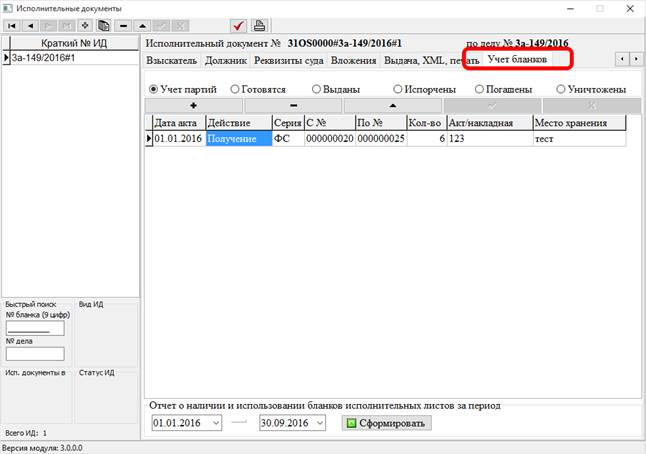
Рис.23
На вкладке отображаются сведения о бланках, находящихся в разных состояниях.
- В режиме «Получены» необходимо указать сведения о полученных партиях бланков ИЛ, включая реквизиты акта или накладной, а также место их хранения или ФИО ответственного за хранение. Если при подготовке ИД будет произведена попытка использования бланка ИЛ, не зарегистрированного на этой вкладке, модуль выдаст сообщение о необходимости ввода данной информации. Здесь же указываются сведения о списании утерянных партий бланков или погашении и уничтожении неиспользованных бланков по истечении их срока действия.
- В режиме «Готовятся» отражена информация о бланках, которые задействованы в ИД, но на момент отображения сведений не отмечены выданными (переданными).
- В режиме «Выданы» отражена информация о бланках, которые задействованы в ИД и отмечены выданными.
*Для вышеперечисленных режимов отображается Фамилия И. О. пользователя, который вносил последние изменения в состояние бланка ИЛ.
- В режиме «Испорчены» отражена информация о бланках, которые отмечены испорченными. Здесь же появляется возможность указать дату погашения бланков. Доступен выбор нескольких бланков одновременно.
- В режиме «Погашены» отображаются сведения о погашенных бланках с фамилией работника, сделавшего отметку о погашении бланка. В случае ошибочной отметки действие можно отменить, бланк снова вернется в состояние «Испорчен». Погашенные бланки должны уничтожаться, указываются реквизиты соответствующего акта.
- В режиме «Уничтожены» отображаются номера уничтоженных бланков, реквизиты акта и пользователь, сделавший отметку об уничтожении бланка.
Поиск по номеру бланка или номеру дела
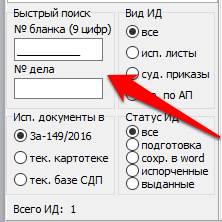
Рис.24
На(рис.24)представлена возможность поиска по номерубланка исполнительного листа, а также по номеру дела.
Если бланк будет найден в одном из ИД, доступных пользователю, модуль перейдет в отображение этого ИД.
Если пользователю доступна вкладка «Учет бланков», то на ней будет открыт соответствующий режим согласно состоянию бланка.
Работа с модулем
